編輯:關於Android編程
本章跟上篇文章的區別在於我的通訊錄圖標上增加顯示了有多少聯系人。
mainpage.xml
<?xml version="1.0" encoding="utf-8"?>
<LinearLayout xmlns:android="http://schemas.android.com/apk/res/android"
android:layout_width="fill_parent"
android:layout_height="fill_parent"
android:orientation="vertical" >
<TextView
android:id="@+id/textView1"
android:layout_width="wrap_content"
android:layout_height="wrap_content"
android:text="Large Text"
android:textAppearance="?android:attr/textAppearanceLarge" />
<GridView xmlns:android="http://schemas.android.com/apk/res/android"
android:id="@+id/gridview"
android:layout_width="fill_parent"
android:layout_height="fill_parent"
android:padding="10dp"
android:verticalSpacing="10dp"
android:horizontalSpacing="10dp"
android:numColumns="auto_fit"
android:columnWidth="60dp"
android:stretchMode="columnWidth"
android:gravity="center"
/>
MainPageActivity
package Cloud.Android.ERP;
import java.util.ArrayList;
import java.util.HashMap;
import android.content.Context;
import android.content.Intent;
import android.graphics.Bitmap;
import android.graphics.Bitmap.Config;
import android.graphics.drawable.BitmapDrawable;
import android.graphics.drawable.Drawable;
import android.graphics.Canvas;
import android.graphics.Color;
import android.graphics.Paint;
import android.graphics.Rect;
import android.graphics.Typeface;
import android.os.Bundle;
import android.util.Log;
import android.view.LayoutInflater;
import android.view.View;
import android.view.ViewGroup;
import android.widget.AdapterView;
import android.widget.AdapterView.OnItemClickListener;
import android.widget.BaseAdapter;
import android.widget.GridView;
import android.widget.ImageView;
import android.widget.TextView;
public class MainPageActivity extends InternalBaseActivity {
String[] strTitle={"我的通訊錄","我的課表" };
HashMap<String, Object> DrawalleMap;
@Override
public void onCreate(Bundle savedInstanceState) {
super.onCreate(savedInstanceState);
setContentView(R.layout.mainpage);
createShutCut();
}
//生成快捷鍵
void createShutCut()
{
GridView gridview = (GridView) findViewById(R.id.gridview);
DrawalleMap = new HashMap<String, Object>();
DrawalleMap.put("我的通訊錄", R.drawable.inco_1 );//添加圖像資源的ID
DrawalleMap.put("我的課表", R.drawable.inco_5 );
gridview.setAdapter(new ImageAdapter(this));
gridview.setOnItemClickListener(new ItemClickListener());
}
public class ImageAdapter extends BaseAdapter {
private Context mContext;
public ImageAdapter(Context c) {
mContext = c;
}
public int getCount() {
return strTitle.length;
}
public Object getItem(int position) {
return position;
}
public long getItemId(int position) {
return position;
}
public View getView(int position, View convertView, ViewGroup parent) {
ItemViewCache viewCache;
viewCache = new ItemViewCache();
convertView = LayoutInflater.from(MainPageActivity.this)
.inflate(R.layout.icon_item, null);
viewCache.txttasktitle = (TextView) convertView
.findViewById(R.id.ItemText);
viewCache.imageView = (ImageView) convertView
.findViewById(R.id.ItemImage);
viewCache.txttasktitle.setText(strTitle[position]);
if (DrawalleMap.containsKey(strTitle[position].trim()))
{
Object imgPic=DrawalleMap.get(strTitle[position]);
viewCache.imageView.setImageResource((Integer)(imgPic));//DrawalleMap.get(strTitle[position])
}
if (strTitle[position].equals("我的通訊錄")&&getTaskCount()>0)
{
Drawable contactIcon=getResources().getDrawable( (Integer)(DrawalleMap.get(strTitle[position])));
Bitmap icon;
if(contactIcon instanceof BitmapDrawable){
icon=((BitmapDrawable)contactIcon).getBitmap();
}else{
icon= getResIcon(getResources(),(Integer)(DrawalleMap.get(strTitle[position])));
}
Bitmap contactCountIcon=generatorContactCountIcon(icon);
viewCache.imageView.setImageBitmap(contactCountIcon);
}
return convertView;
}
// 元素的緩沖類,用於優化ListView
private class ItemViewCache {
public TextView txttasktitle;
public ImageView imageView;
}
}
class ItemClickListener implements OnItemClickListener
{
public void onItemClick(AdapterView<?> arg0,//The AdapterView where the click happened
View arg1,//The view within the AdapterView that was clicked
int arg2,//The position of the view in the adapter
long arg3//The row id of the item that was clicked
) {
//arg2=arg3
// HashMap<String, Object> item=(HashMap<String, Object>) arg0.getItemAtPosition(arg2);
//顯示所選Item的ItemText
// setTitle((String)item.get("ItemText"));
String title =strTitle[arg2];
switchMoudel(title);
}
//進入指定模塊
void switchMoudel(String strTitle)
{
if(strTitle.equalsIgnoreCase("我的課表"))
enterMoudel(MyClassListActivity.class );
if(strTitle.equalsIgnoreCase("我的通訊錄"))
enterMoudel( ContactBookListActivity.class );
}
//進入指定模塊 strTitle:模塊名稱,enterActivityName:進入的activityh名稱
void enterMoudel(Class<?> enterActivityName )
{
Intent intent=new Intent(MainPageActivity.this,enterActivityName) ;
startActivity(intent);
}
}
/**
* 在給定的圖片的右上角加上聯系人數量。數量用紅色表示
* @param icon 給定的圖片
* @return 帶聯系人數量的圖片
*/
/**
* 在給定的圖片的右上角加上聯系人數量。數量用紅色表示
* @param icon 給定的圖片
* @return 帶聯系人數量的圖片
*/
public Bitmap generatorContactCountIcon(Bitmap icon){
//初始化畫布
//常量,首頁快捷鍵的圖標尺寸
int iconSize=65;
Bitmap contactIcon=Bitmap.createBitmap(iconSize, iconSize, Config.ARGB_8888);
Canvas canvas=new Canvas(contactIcon);
//拷貝圖片
Paint iconPaint=new Paint();
iconPaint.setDither(true);//防抖動
iconPaint.setFilterBitmap(true);//用來對Bitmap進行濾波處理,這樣,當你選擇Drawable時,會有抗鋸齒的效果
Rect src=new Rect(0, 0, icon.getWidth(), icon.getHeight());
Rect dst=new Rect(0, 0, iconSize, iconSize);
canvas.drawBitmap(icon, src, dst, iconPaint);
//在圖片上創建一個覆蓋的聯系人個數
int contacyCount=getTaskCount();
//啟用抗鋸齒和使用設備的文本字距
Paint countPaint=new Paint(Paint.ANTI_ALIAS_FLAG|Paint.DEV_KERN_TEXT_FLAG);
countPaint.setColor(Color.RED);
countPaint.setTextSize(20f);
countPaint.setTypeface(Typeface.DEFAULT_BOLD);
canvas.drawText(String.valueOf(contacyCount), iconSize-15, 15, countPaint);
return contactIcon;
}
int getTaskCount()
{
return 5;
}
}
作者:guozh
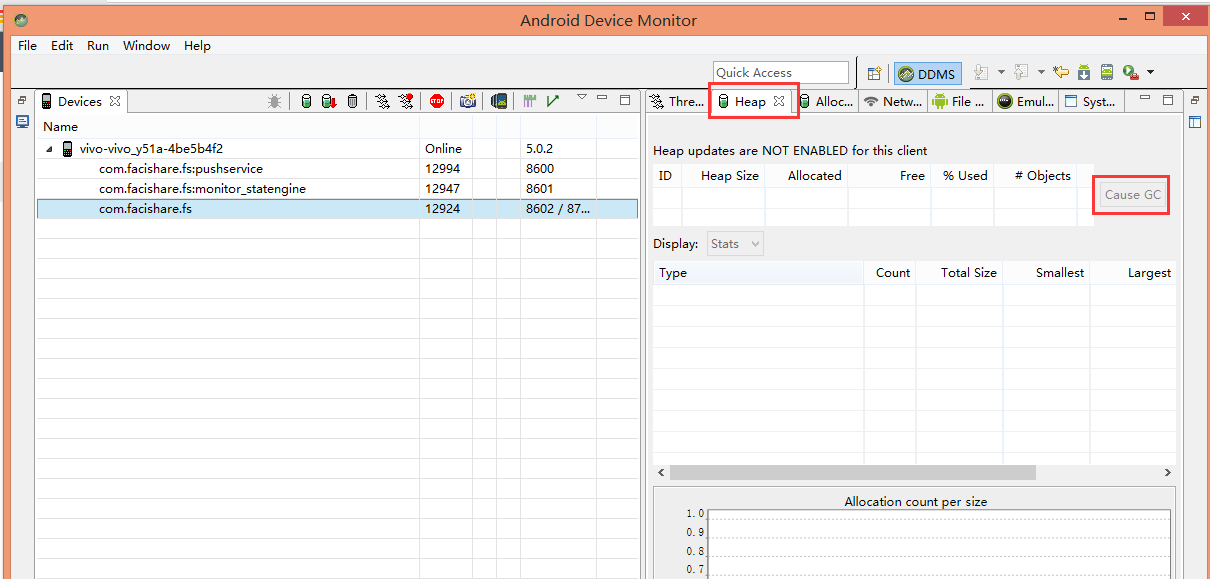 Android —— 內存洩漏檢查
Android —— 內存洩漏檢查
今天地鐵上看到一篇不錯的將內存洩漏簡單檢查的文章,覺得還不錯喲,內存洩漏確實是每個程序員頭疼的事情,這裡就多研究一下咯^^一. 常見的垃圾回收算法參看文章引用計數法引用計
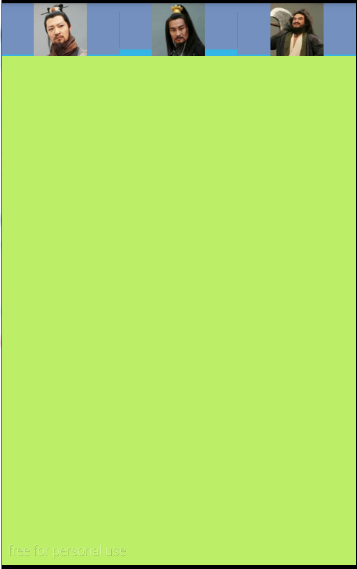 Android Tab -- 使用TabWidget、TabHost、TabActivity來實現 - liDB - 博客園
Android Tab -- 使用TabWidget、TabHost、TabActivity來實現 - liDB - 博客園
TabActivity在API13之後被fragment替代了,所以不建議使用效果:點擊頭像標簽,進行切換。 代碼:https://github.com/ldb
 Android Studio 模板用法與自定義模板
Android Studio 模板用法與自定義模板
本文gif圖比較多,可能會導致頁面加載緩慢,請大家耐心等待今天我們來學習下Android Studio這款軟件的一些秘密,這些就是Template,就是我們輸出一些特定
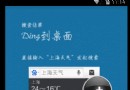 如果寫一個android桌面滑動切換屏幕的控件(二)
如果寫一個android桌面滑動切換屏幕的控件(二)
在viewgroup執行: public void snapToScreen(int whichScreen) { whichScreen = Mat